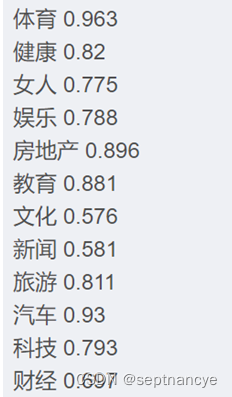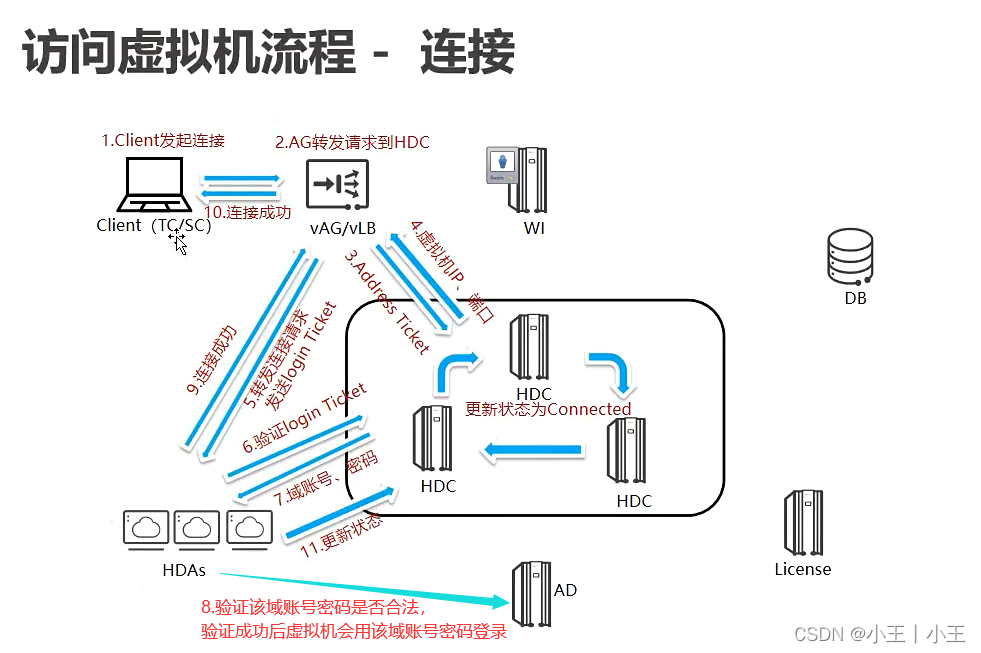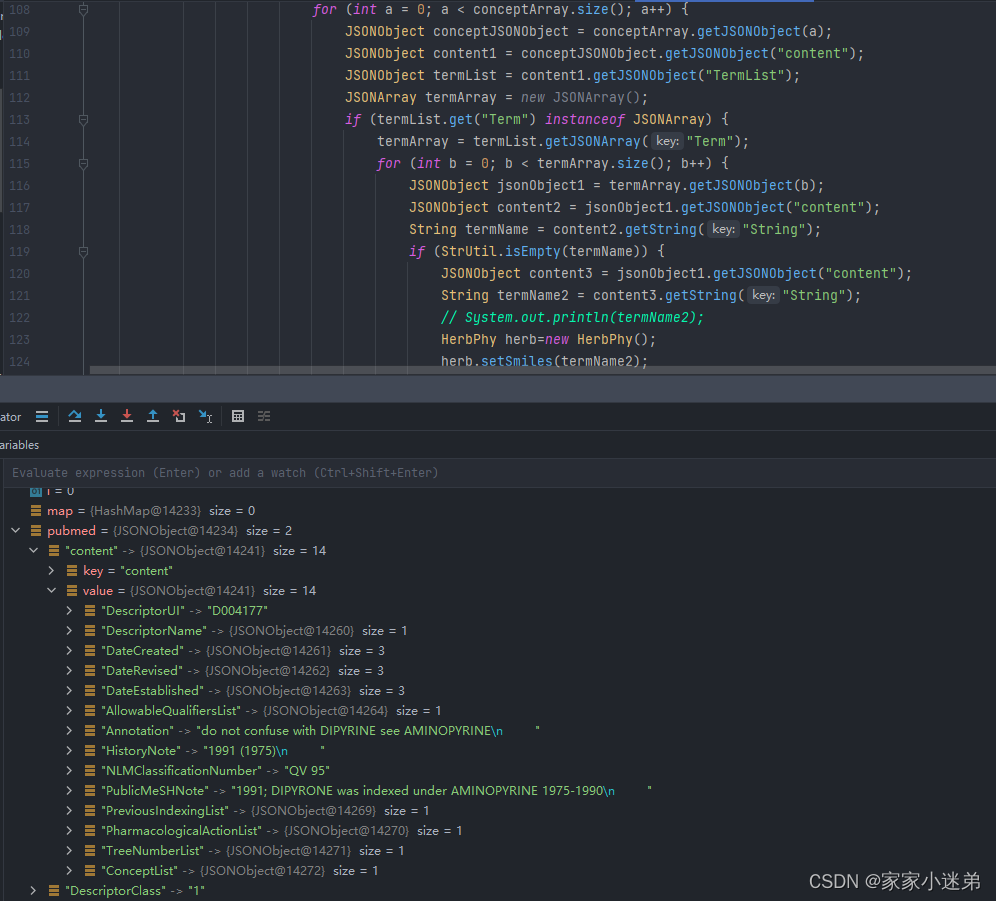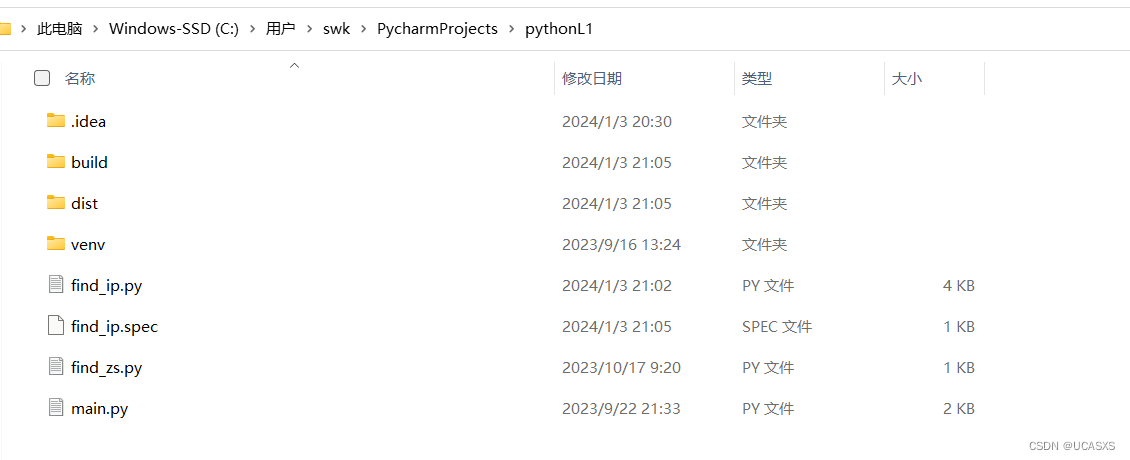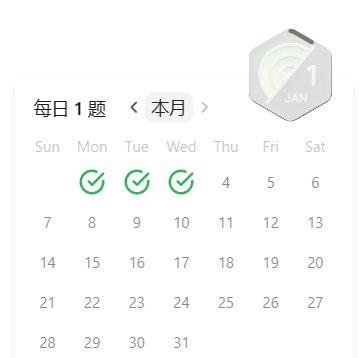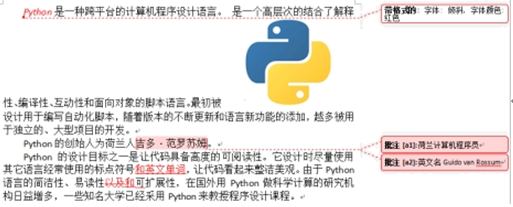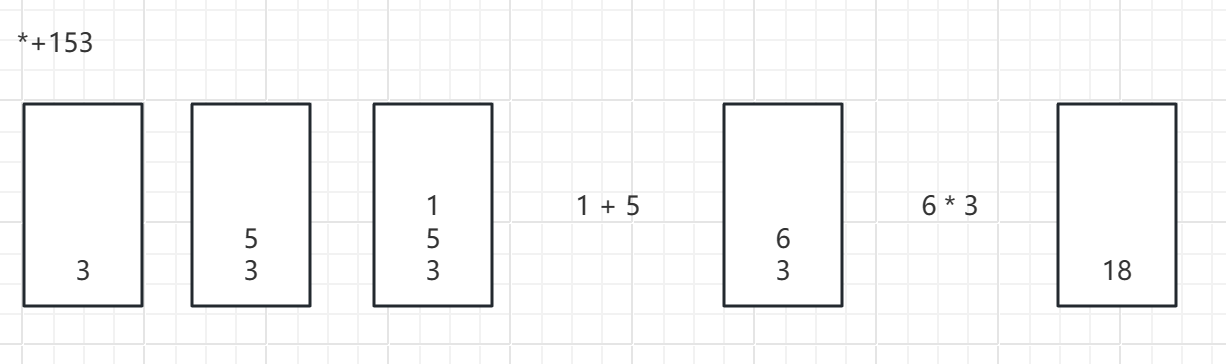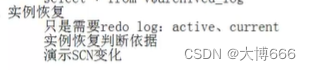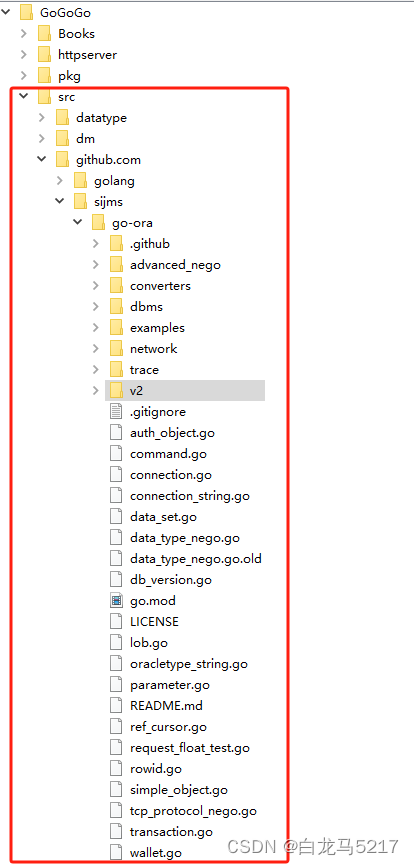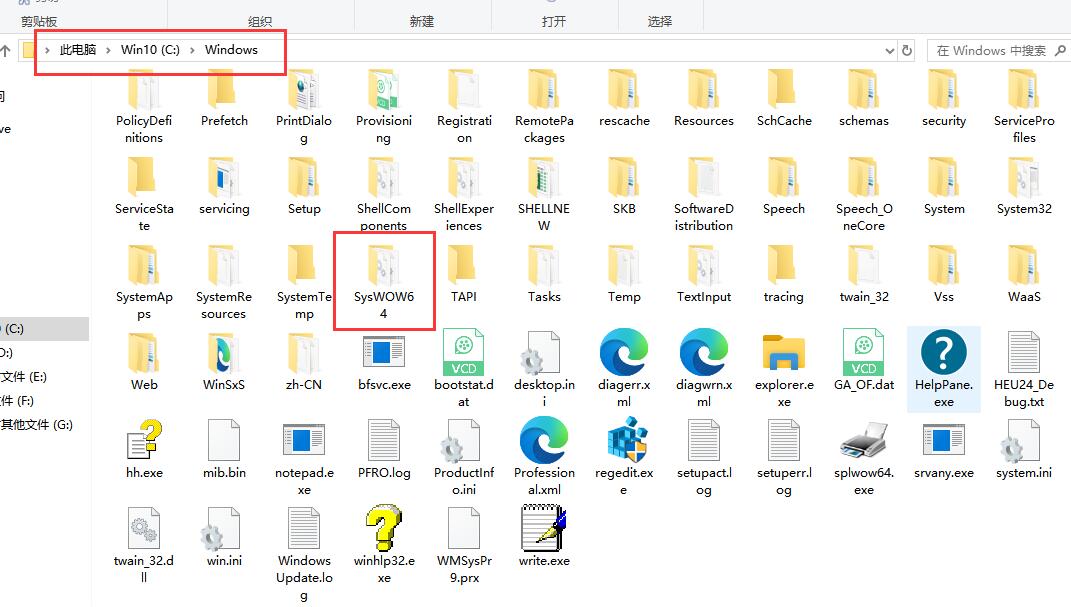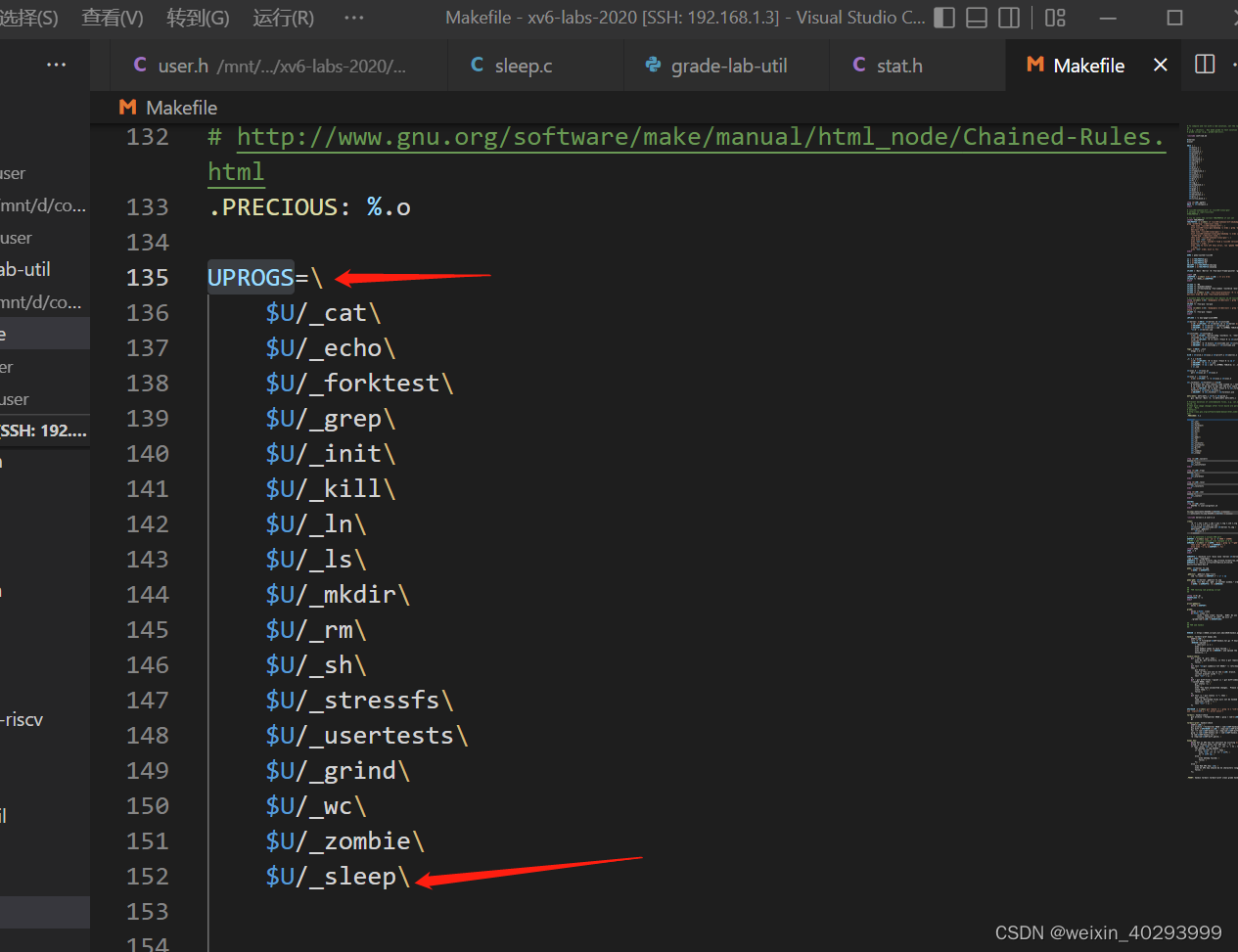1、简介
国产、高性能、跨平台网络通信框架。
作者于2024-01-01更新了Release版本v5.9.4,辛苦了,向作者致敬!
源码下载:
https://gitee.com/mirrors/hp-socket
https://github.com/ldcsaa/HP-Socket
2、编译
2.1 在Linux上编译
1)进入Linux/script目录:cd ~/git/HP-Socket-dev/Linux/script
2)对脚本添加可执行权限:~/git/HP-Socket-dev/Linux/script$ chmod +x *
3)运行编译脚本:compile.sh
~/git/HP-Socket-dev/Linux/script$ ./compile.sh
Action: compile
------------------+---------------------------------------
HP-Socket : v5.9.4 [BN:01]
compile path : /home/laoer/git/hp-socket/HP-Socket-dev/Linux
--platform : x64
--compiler : g++
--mem-allocator : mimalloc
--with-debug-lib : true
--udp-enabled : true
--http-enabled : true
--ssl-enabled : true
--zlib-enabled : true
--brotli-enabled : true
--iconv-enabled : true
------------------+---------------------------------------
Are you sure? [Y/n]:
4)安装:./install.sh -p 【安装路径
~/git/HP-Socket-dev/Linux/script$ ./install.sh -p /home/laoer/libs
Action: install
---------------+-------------------
HP-Socket : v5.9.4 [BN:01]
install path : /home/laoer/libs
lib path : /home/laoer/libs/lib64
arch platform : x64
install demos : true
---------------+-------------------
Are you sure? [Y/n]: y
> create /home/laoer/libs/lib64/libhpsocket.a
……略
> create /home/laoer/libs/include/hpsocket/SocketInterface.h
Done!
2.2 在Windows下远程编译Linux
2.2.1 在 Visual Studio 中安装 Linux 工具集
1)打开 Visual Studio Installer,点击“修改”
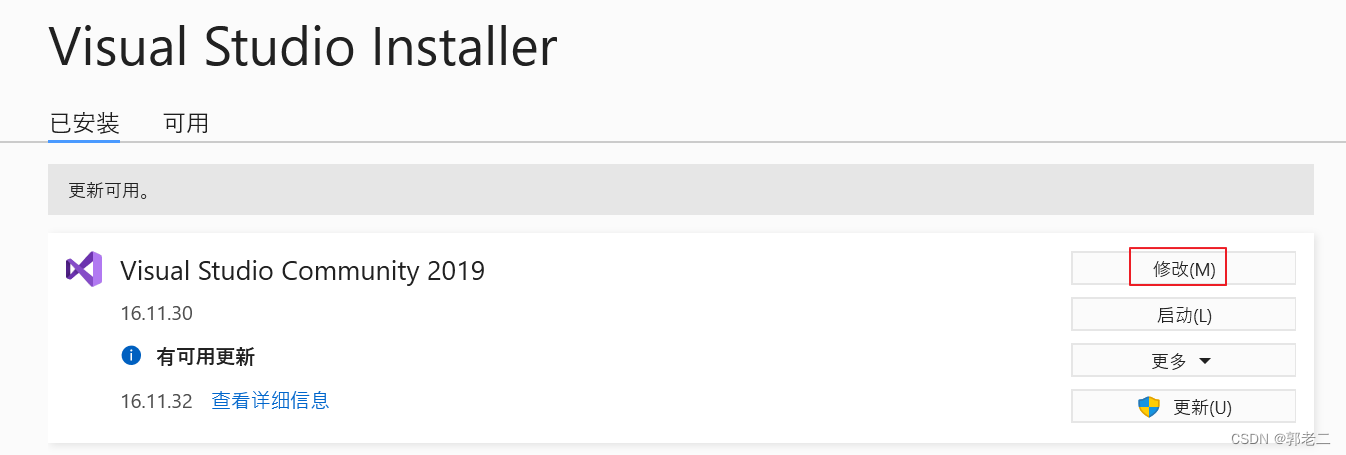
2)选择Linux开发工具集
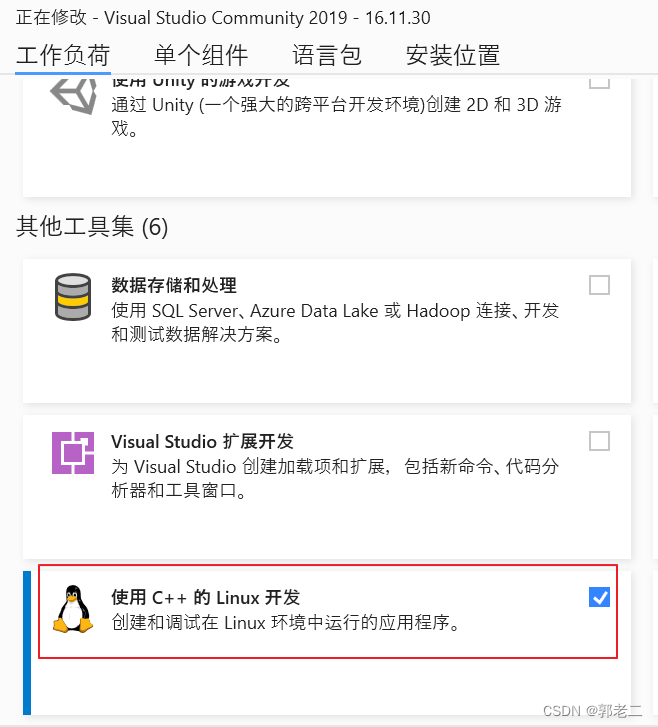
3)安装
2.2.2 配置Linux服务器
1)本人使用VirtualBox虚拟机,需要先设置网卡连接方式为“”桥接网卡
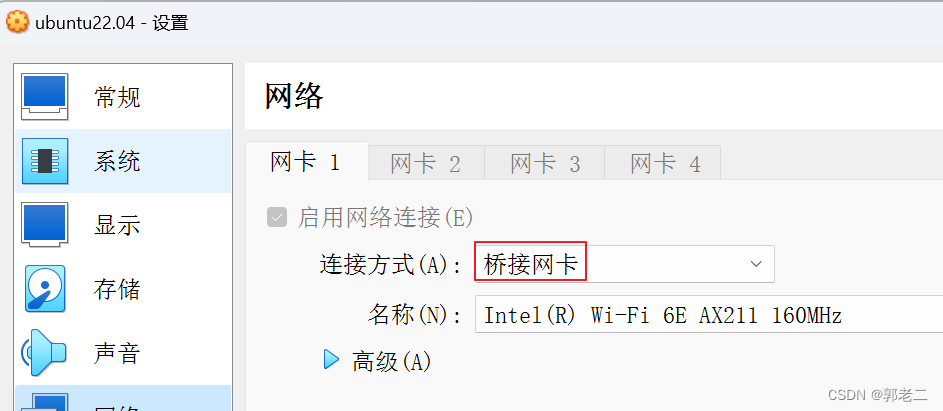
2)安装 ssh-server
sudo apt install openssh-server
2.2.3 在 Visual Studio 中连接远程的Linux
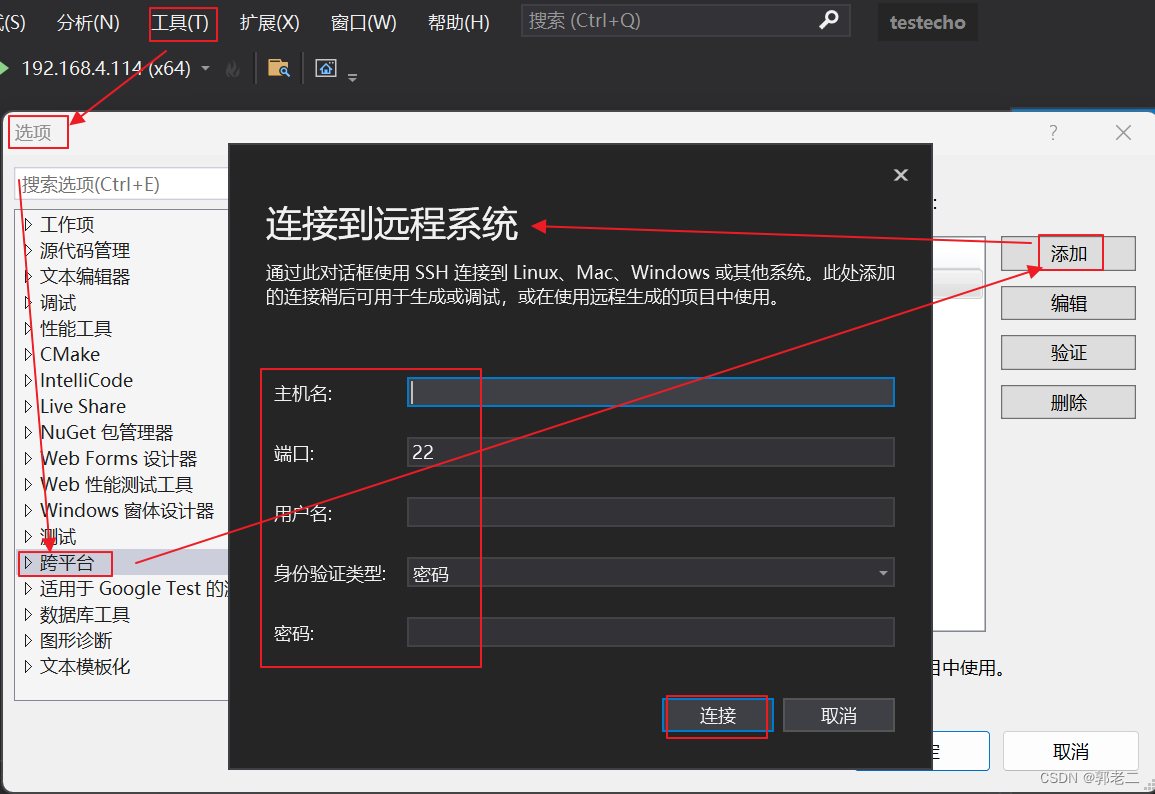
2.2.4 编译
1)在根目录下创建MyWork,将HP-Socket源码源码拷贝至此
注意:为了和工程中的默认配置相同,需要将源码拷贝至此:~/MyWork/HP-Socket

2)打开工程
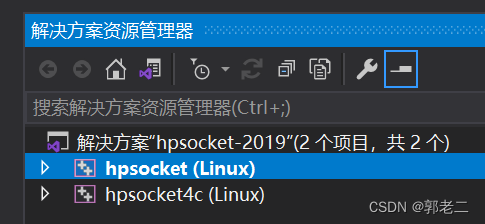
3)打开工程属性页
在工程上右键,点击“属性”
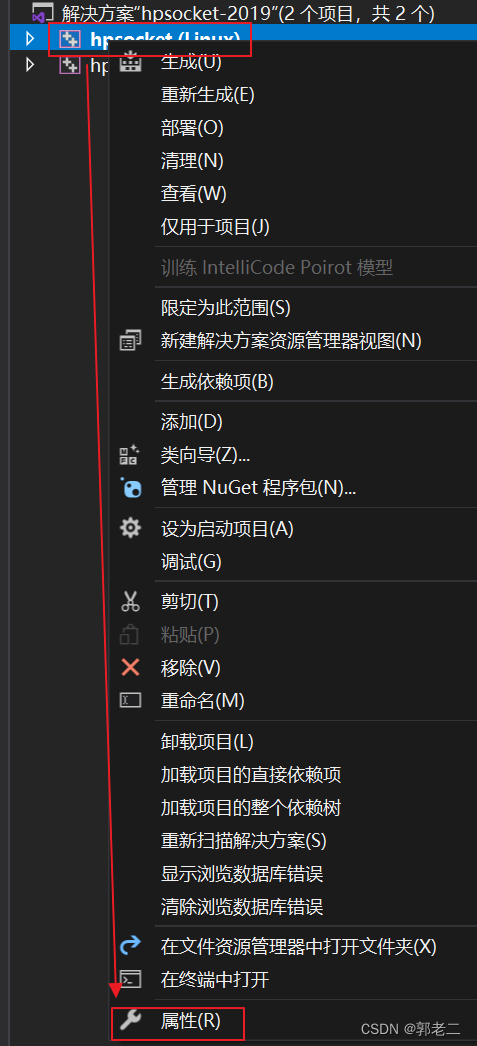
4)修改“远程生成计算机”,选择自己的远程连接
注意下面的远程根目录,要和实际的一致。
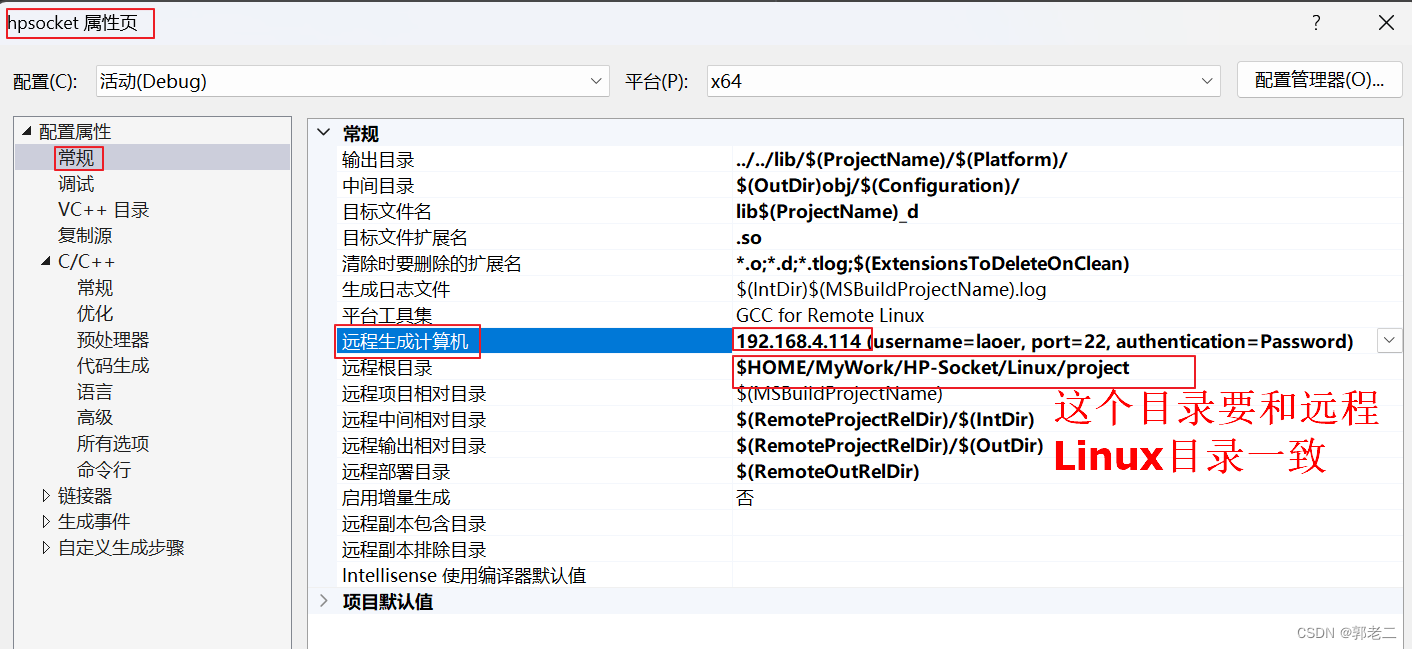
5)编译即可
本人对Visual Studio不熟,如果有错,请指正
3、编译demo
1)以teshecho为例,加载工程后如下图
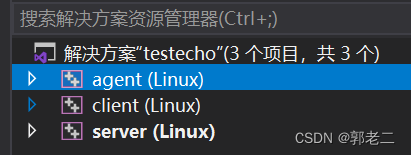
2)同样需要修改三个项目的配置
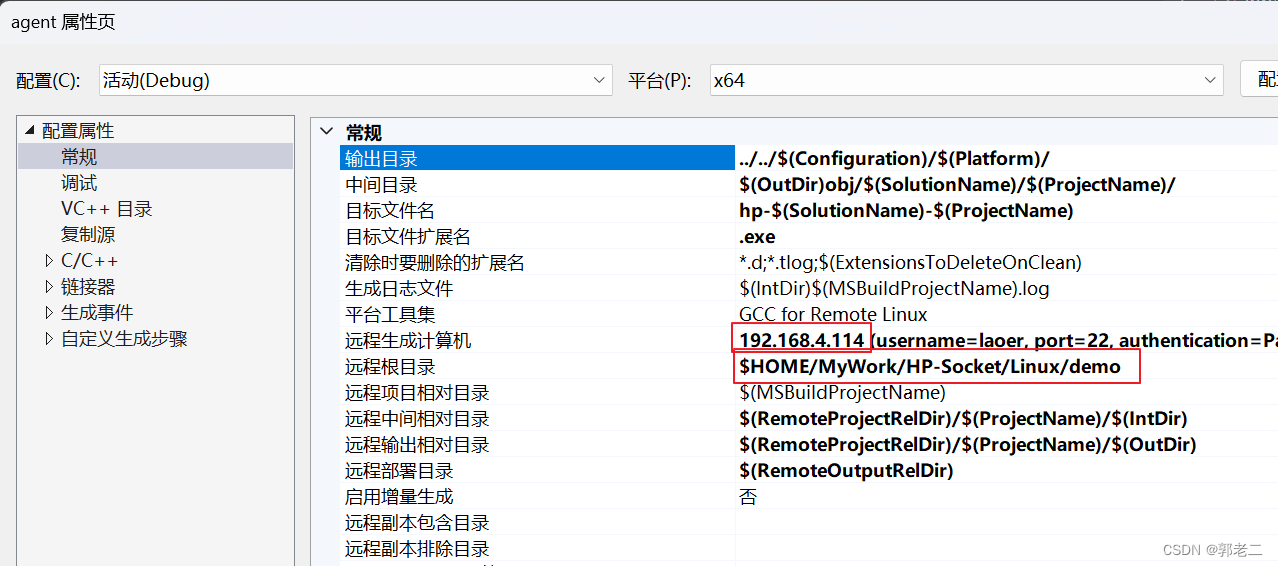
3)如果报错找不到“Global”目录下的文件,需要在linux上将 “MyWork/HP-Socket/Linux/demo/global” 复制为“MyWork/HP-Socket/Linux/demo/Global”
4)可执行程序生成目录:~/MyWork/HP-Socket/Linux/demo/Debug/x64

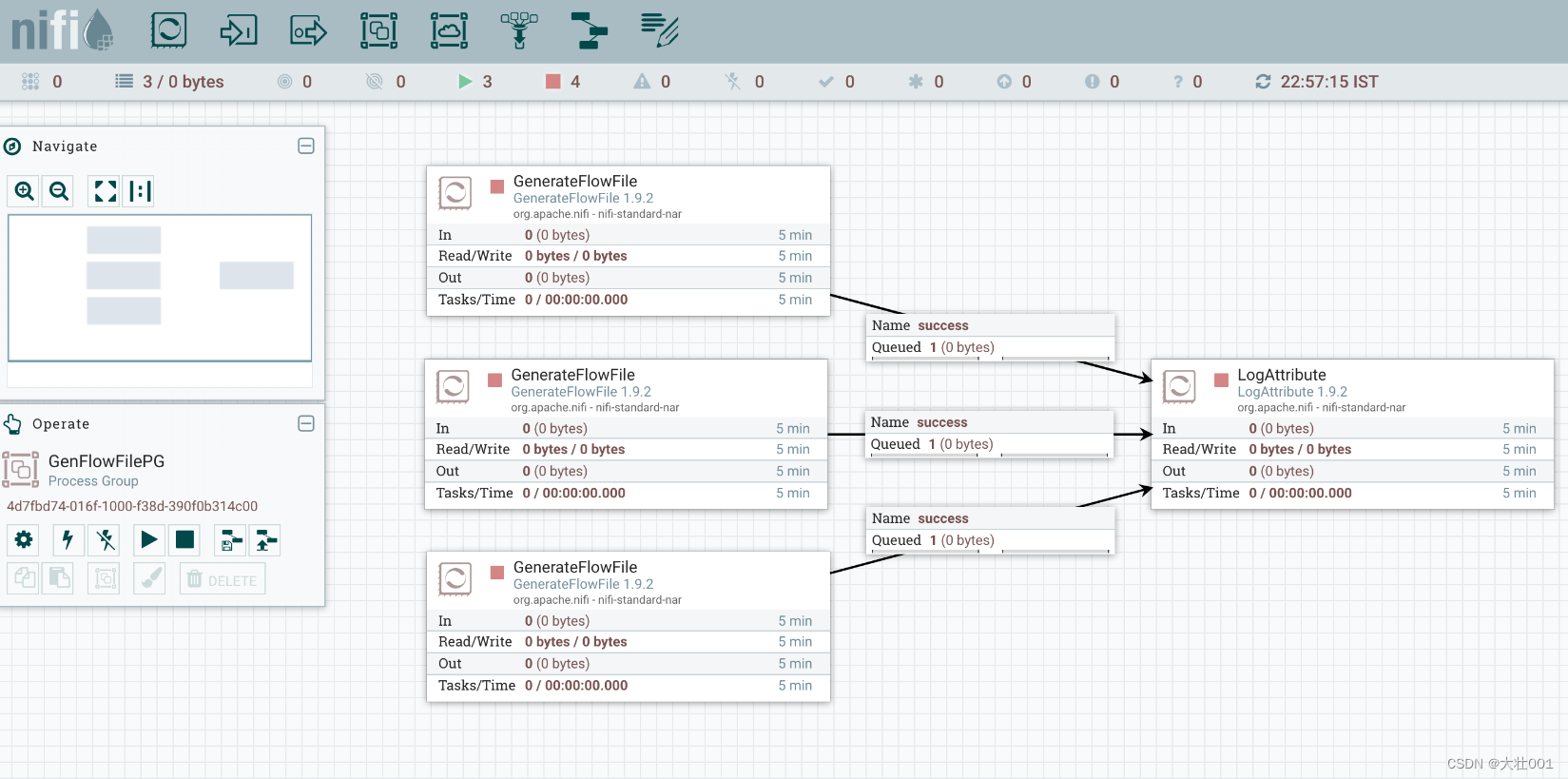
![[SDCTF 2022]jawt that down!](https://img-blog.csdnimg.cn/direct/5c3a7cc1ce954297aedc55eb8b4cf42e.png)